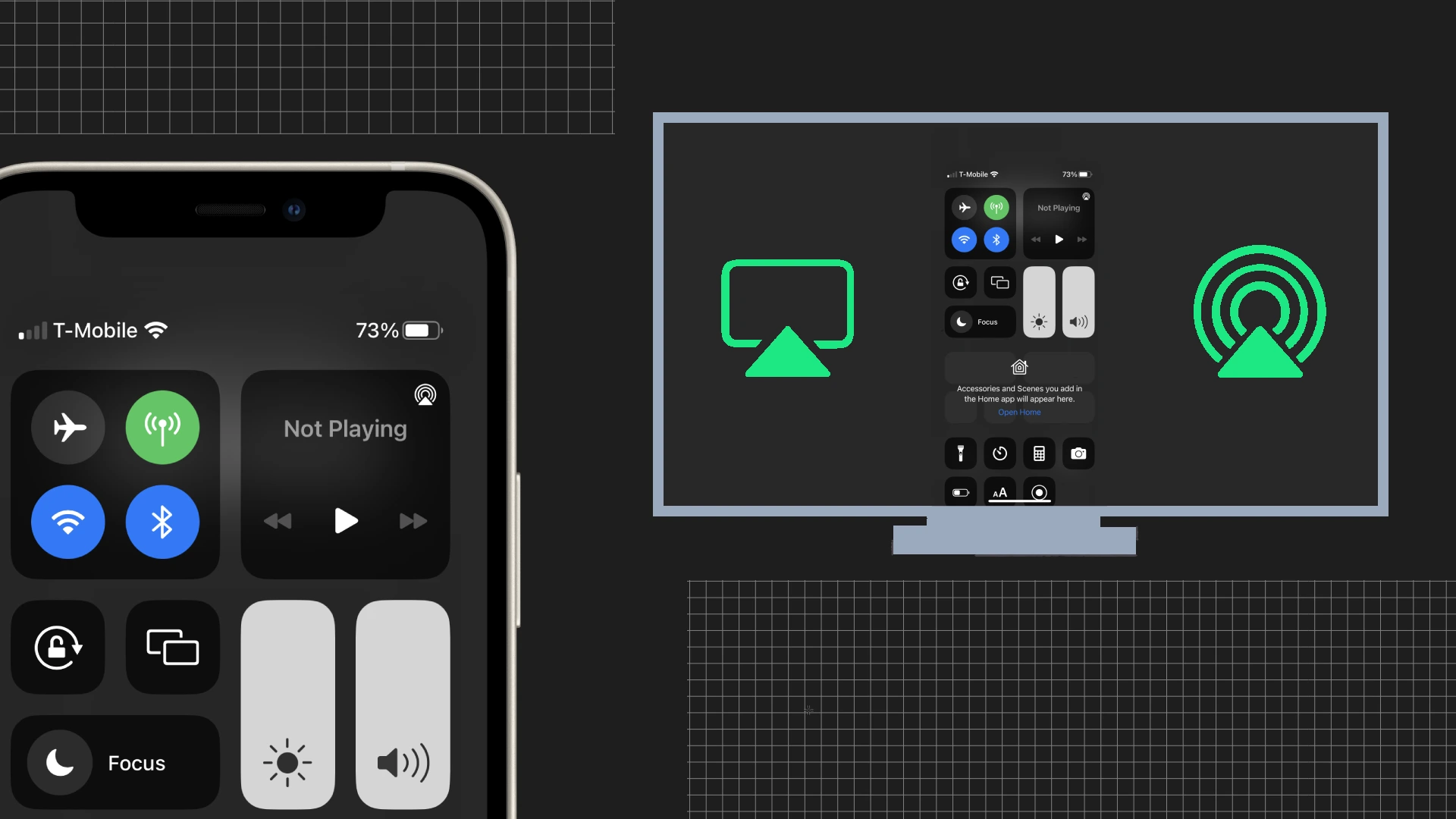Yksi älypuhelimien mukavimmista ominaisuuksista on mahdollisuus suoratoistaa kuvia suoraan muihin laitteisiin, mukaan lukien LG-televisioihin. Voit katsella valokuvia tai videoita iPhonestasi suurelta näytöltä. LG-televisioon voi lähettää useita tapoja, jotka kaikki perustuvat tietojen siirtämiseen televisioon IP-verkon tai HDMI-kaapelin ominaisuuksien avulla. Näin voit tehdä sen.
iPhone-näyttöjen jakaminen ja tapoja yhdistää LG-televisioita
On olemassa useita tapoja jakaa sisältöä iPhonen ja LG TV:n välillä, joista jokaisella on etuja. Tärkeimpiä tapoja ovat AirPlay, Apple-laitteiden sisäänrakennettu ominaisuus, ja kolmannen osapuolen sovellukset, joiden avulla näytön peilaus tai sisällön jakaminen on helppoa.
- AirPlay – suoratoisto: tämä on helpoin ja nopein tapa siirtää älypuhelimen näyttö televisioon laitteen sisäänrakennettujen ominaisuuksien avulla, eikä se vaadi lisäohjelmien asentamista. Huono puoli on, että kaikki televisiot eivät tue AirPlayta. Varmista, että iPhone ja LG TV on yhdistetty samaan Wi-Fi-verkkoon. Nykyaikaiset LG-televisiot (etenkin vuoden 2019 jälkeen julkaistut) tukevat yleensä AirPlayta. Yhteyden muodostaminen AirPlayn kautta:
- Jos käytät iPhonea, siirry Ohjauskeskukseen pyyhkäisemällä alas oikeasta yläkulmasta.
- Napauta ”Näytön peilaus” ja valitse LG-televisiosi käytettävissä olevien laitteiden luettelosta.
- Anna LG-televisiossasi näkyvä AirPlay-koodi pyydettäessä.
- LG TV Plus:n käyttäminen: Sovellus on toinen vaihtoehto kuvien lähettämiseen näytölle. Käytä sitä, jos sinulla on LG-televisio, joka on julkaistu ennen 2019 ja jossa on WebOS ja jossa ei ole AirPlay-toimintoa.
- Asenna LG TV Plus -sovellus iPhoneen, joka on saatavilla App Storesta.
- Avaa LG TV Plus -sovellus ja liitä se LG TV:hen (seuraa näytön ohjeita yhdistääksesi iPhonesi televisioon).
- Kun olet muodostanut yhteyden, käytä sovellusta television ohjaamiseen ja sisällön jakamiseen iPhonen kanssa.
- Kolmannen osapuolen sovellukset: sovellukset, kuten Mirror for LG TV , ApowerMirror tai LetsView , tarjoavat näytön peilausominaisuuden. Nämä sovellukset vaativat yleensä iPhonen ja LG TV:n yhdistämisen samaan verkkoon. Muodosta yhteys ja aloita peilaus noudattamalla valitun sovelluksen ohjeita. Karkeasti sanottuna nämä sovellukset käyttävät samanlaisia AirPLay-protokollia.
- HDMI-sovittimen käyttäminen: Tämä menetelmä toimii minkä tahansa LG-television kanssa, olipa kyseessä Web OS tai vanhempi NetCast-alusta. HDMI-sovitin iPhonelle (kuten Applen Lightning digitaalinen AV-sovitin) ja HDMI-kaapeli.
- Liitä HDMI-sovitin iPhoneen.
- Liitä sovitin LG-televisioon HDMI-kaapelilla.
- Valitse sopiva HDMI-tulo LG TV:stä. iPhonesi näyttö tulee nyt näkyviin television näytölle.
. Sinun tarvitsee vain liittää iPhonesi ja televisiosi samaan Wi-Fi-verkkoon ja varmistaa, että televisiosi tukee AirPlay-protokollaa.
Kuinka käyttää AirPlayta iPhonen näytön jakamiseen LG TV:ssä
AirPlay on Apple Inc:n kehittämä patentoitu langaton viestintäprotokollapino. Sen avulla käyttäjät voivat siirtää ääntä, videota, laitteen näyttöjä ja valokuvia sekä niihin liittyviä metatietoja laitteiden välillä. Alun perin vuonna 2004 AirTunes- nimellä äänen suoratoistoa varten esiteltyä tekniikkaa laajennettiin kattamaan videoita ja valokuvia, ja se nimettiin uudelleen nimellä AirPlay.
AirPlayn tärkeimmät ominaisuudet ja ominaisuudet: Yhteensopivuus useiden laitteiden kanssa: AirPlay on yhteensopiva useiden Apple-laitteiden kanssa, mukaan lukien iPhone, iPad, iPod Touch, Mac ja Apple TV. Sitä tukevat myös kolmannen osapuolen kaiuttimet, älytelevisiot (esim. LG , Samsung, Sony ja Vizio) ja muut laitteet.
Tällä hetkellä LG-televisiomallit vuoden 2019 jälkeen tukevat AirPlay 2 -ominaisuutta , jonka avulla voit peilata älypuhelimesi näytön suoraan puhelimeesi.
- Liitä TV, iPhone tai Apple TV samaan Wi-Fi-verkkoon ennen kuin jatkat.
- sitten ylös näytön alareunasta, jos sinulla on iPhone 8 tai vanhempi , tai pyyhkäise alas oikeasta yläkulmasta, jos sinulla on iPhone 10 tai uudempi .
- Napauta AirPlay-kuvaketta .
- Seuraavaksi sinun on valittava LG Smart TV käytettävissä olevien laitteiden luettelosta. Kunkin laitteen vieressä näet television tai kaiuttimen kuvakkeet, jotta tiedät, millaista sisältöä voit suoratoistaa.
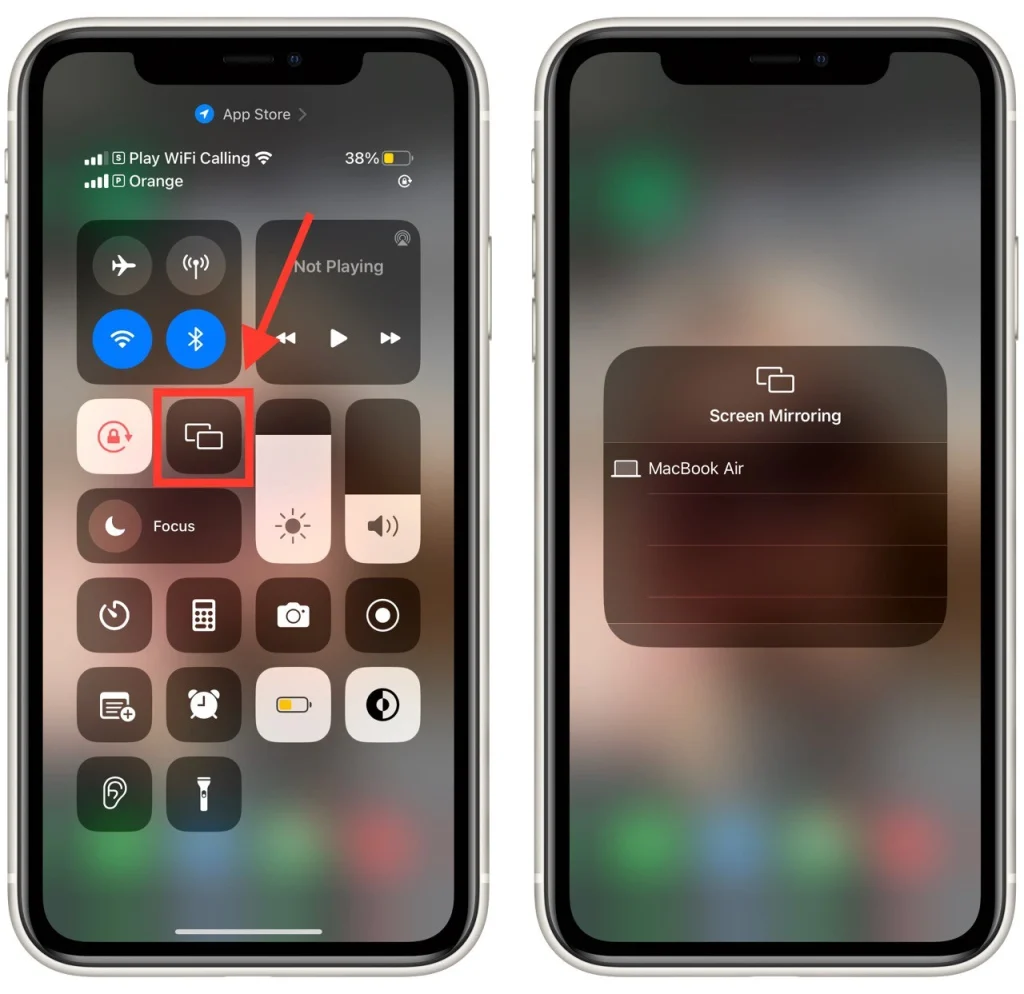
Kun käytät tätä ominaisuutta, televisio käyttää automaattisesti älypuhelimesi kuvasuhdetta ja suuntaa. Jos sinulla on kuvaongelmia, sinun on ehkä muutettava laitteesi kuvasuhdetta zoomausasetuksissa tai television kuvasuhdeasetuksissa.
Kuinka lopettaa AirPlay-peilaus iPhonessa
Voit lopettaa AirPlay-peilaus iPhonessasi seuraavasti:
- Pyyhkäise alas iPhonen näytön oikeasta yläkulmasta päästäksesi ohjauskeskukseen . Vaihtoehtoisesti voit siirtyä ohjauskeskukseen pyyhkäisemällä ylös näytön alareunasta, jos sinulla on vanhempi iPhone, jossa on kotipainike.
- Etsi Ohjauskeskuksesta Screen Mirroring -kuvake ja napauta sitä.
- Etsi luettelosta Lopeta peilaus -painike ja napauta sitä . Tämä poistaa AirPlay-peilaus käytöstä.
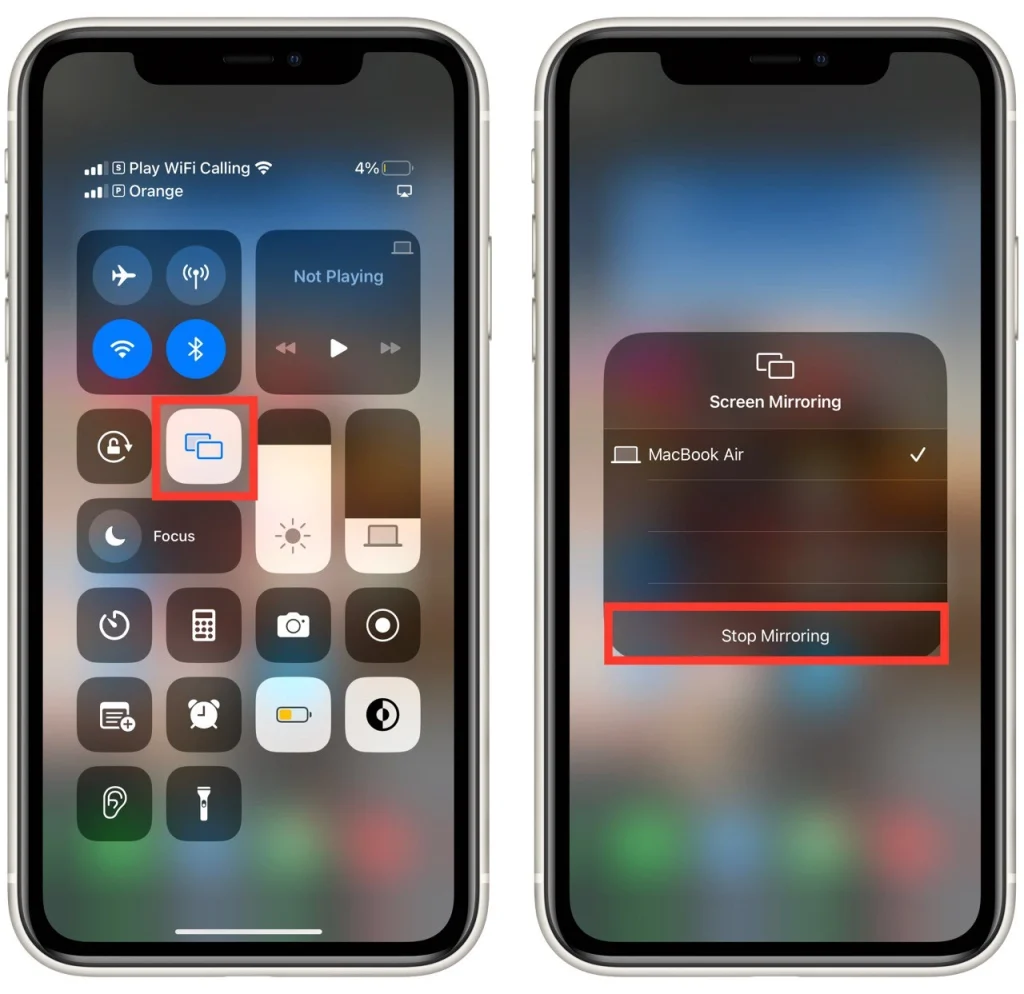
Seuraamalla näitä ohjeita voit helposti lopettaa AirPlay-peilaus iPhonessasi ja saada näytön hallinnan takaisin. Voit myös yksinkertaisesti irrottaa iPhonen Wi-Fi-verkosta tai sammuttaa LG TV:n lopettaaksesi iPhonen näytön suoratoiston.
Onko mahdollista peilata iPhonen näyttö televisiossa Chromecastin avulla
Voit käyttää tähän tarkoitukseen myös Chromecast-tekniikkaa. Google kehitti sen, ja se toimii myös hyvin iPhone-näytön suoratoistoon LG Smart TV:ssä. Tämän ominaisuuden avulla voit suoratoistaa ääntä tai videota tuhansista tuetuista sovelluksista, kuten Netflix, Hulu jne.
Kun olet yhdistänyt Chromecast-sovittimen televisioosi, lataa Google Home Companion -sovellus yhdistääksesi laitteesi langattomaan kotiverkkoosi. Kun olet asentanut sovelluksen, asennettu Chromecast-kuvake näkyy tuetuissa sovelluksissa. Seuraavaksi sinun tarvitsee vain valita laite, jolla haluat esitellä näyttöäsi.
Lisäksi App Storesta löydät monia muita Chromecast-tekniikkaa tukevia sovelluksia. Kirjoita vain ”Chromecast” hakukenttään, niin löydät monia sovelluksia, jotka myös peilaavat iPhonesi vastaavassa laitteessa.
Kuinka peilaan iPhoneni LG-televisiooni ilman Apple TV:tä?
iPhone-näyttöjen jakaminen ja tapoja yhdistää LG-televisioita. Toinen vaihtoehto on käyttää kolmannen osapuolen sovelluksia, jotka ohjaavat puhelintasi ja mahdollistavat sen asettamisen WiFi Direct -tilaan. tämä on kyky muodostaa suora yhteys puhelimen ja television välille ilman WiFi-verkkoa; esimerkiksi AirBeamTV-sovellus voi tehdä tämän. Yhteysalgoritmi on melkein samanlainen kuin AirPlay. Otat näytön peilaus käyttöön televisiossa, LG:ssä se on Miracast- tai AllShare Cast -tekniikka ja sitten vastaava ohjelma tai vaihtoehto älypuhelimessa. Mutta viime aikoina tämä ominaisuus on ollut vähemmän kysytty; on pilvipalveluita, jotka synkronoivat valokuvat ja videot puhelimestasi ja tuovat ne saataville miltä tahansa laitteelta.
Videoiden ja valokuvien siirtäminen HDMI:n kautta on yksinkertainen ja suhteellisen tehokas tapa suoratoistaa sisältöä, ja se on ainoa tapa siirtää sisältöä vanhaan televisioon, joka ei tue Internet-yhteyttä. Toki tämä menetelmä on vähemmän kätevä ja vaatii lisäsovittimia, mutta kyllä, se toimii ja toimii hyvin.
Mitä sinun tulee pitää mielessä, kun jaat näytön LG TV:hen
Kun jaat näytön LG-televisioon, sinun tulee pitää mielessä muutama tärkeä seikka sujuvan ja onnistuneen kokemuksen takaamiseksi:
Wi-Fi-verkko
Yhdistä sekä iPhone että LG TV samaan Wi-Fi-verkkoon. Näytön jakaminen perustuu vakaaseen ja luotettavaan verkkoyhteyteen saumattomaan peilaukseen.
Tuetut muodot
Harkitse LG-televisiosi tuettuja video- ja äänimuotoja, kun jaat näyttöä. Varmista, että sisältö, jonka haluat jakaa iPhonesta, on LG-televisiosi kanssa yhteensopivassa muodossa, jotta vältyt toisto-ongelmilta.
Yksityisyys ja turvallisuus
Ole varovainen jakaessasi arkaluonteista tai yksityistä sisältöä. Varmista, että jaat näyttösi suojatussa verkossa ja luotettavien henkilöiden kanssa, sillä peilattu sisältö näkyy kaikille LG TV:n lähellä.
Kaistanleveys ja verkon nopeus
Suurempiresoluutioinen sisältö tai nopeatempoinen toiminta iPhonessa saattaa vaatia vahvan verkkoyhteyden sujuvan, viivettömän näytön jakamisen ylläpitämiseksi. Jos kohtaat puskurointi- tai pätkimisongelmia, harkitse verkon kaistanleveyden optimointia tai sisällön resoluution pienentämistä.
Näytön suunta ja kuvasuhde
iPhonesi näytön suunnasta ja kuvasuhteesta riippuen saatat kohdata mustia palkkeja tai skaalausongelmia, kun peilaat LG-televisioon. Varmista, että LG-televisiosi kuvasuhdeasetukset on säädetty oikein vastaamaan iPhonesi näyttöä.
Äänen ulostulo
Varmista, että äänilähtö on reititetty oikein LG-televisioon näytön jakamisen aikana. Joskus ääni saattaa silti kuulua iPhonen kaiuttimista, jolloin sinun on muutettava manuaalisesti iPhonen tai LG TV:n äänilähtöasetuksia.
Pitämällä nämä tekijät mielessä voit varmistaa sujuvamman ja nautinnollisemman näytön jakamiskokemuksen iPhonesta LG-televisioon.
iPhonen näytön peilausongelmien vianmääritys
Jos sinulla on ongelmia näytön peilauksen kanssa iPhonessa, tässä on joitakin vianetsintäohjeita yleisten ongelmien ratkaisemiseksi:
- Päivitä ohjelmisto : Varmista, että iPhone ja LG TV ovat asentaneet uusimmat ohjelmistopäivitykset. Vanhentuneet ohjelmistot voivat joskus aiheuttaa yhteensopivuusongelmia. Siirry iPhonessa kohtaan ”Asetukset” > ”Yleiset” > ”Ohjelmistopäivitys” tarkistaaksesi ja asentaaksesi saatavilla olevat päivitykset. Katso LG-televisiosi käyttöoppaasta tai asetusvalikosta löytääksesi ohjelmistopäivitysvaihtoehdot.
- Käynnistä laitteet uudelleen : Käynnistä sekä iPhone että LG TV uudelleen. Tämä voi usein ratkaista tilapäisiä häiriöitä tai yhteysongelmia. Sammuta molemmat laitteet, odota muutama sekunti ja kytke ne sitten takaisin päälle.
- Tarkista Wi-Fi-yhteys : Varmista, että sekä iPhone että LG TV on yhdistetty samaan Wi-Fi-verkkoon. Varmista, että Wi-Fi-verkkosi on vakaa ja toimii oikein. Yritä yhdistää muita laitteita samaan verkkoon tarkistaaksesi mahdolliset yhteysongelmat.
- Nollaa Verkko Asetukset : Siirry iPhonessa kohtaan ”Asetukset” > ”Yleiset” > ”Nollaa” > ”Palauta verkkoasetukset”. Tämä nollaa verkkoasetuksesi, mukaan lukien Wi-Fi-salasanat. Sinun on myöhemmin muodostettava yhteys Wi-Fi-verkkoosi.
- Tarkista palomuuri ja VPN Asetukset : Jos käytät VPN:ää tai palomuuria iPhonessasi, yritä poistaa ne käytöstä väliaikaisesti, koska ne saattavat häiritä näytön peilausprosessia.
Jos mikään näistä vaiheista ei ratkaise näytön peilausongelmia, katso tiettyjen iPhone- ja LG-televisiomallisi käyttöohjeita tai tukidokumentaatiota tai ota yhteyttä vastaavaan asiakastukeen saadaksesi lisäapua.